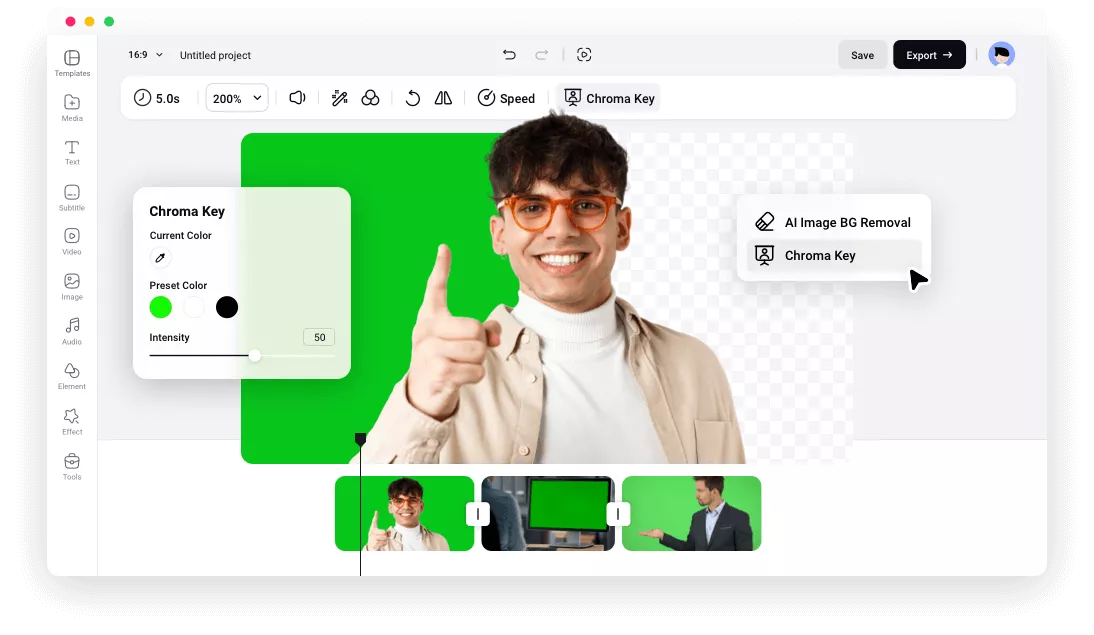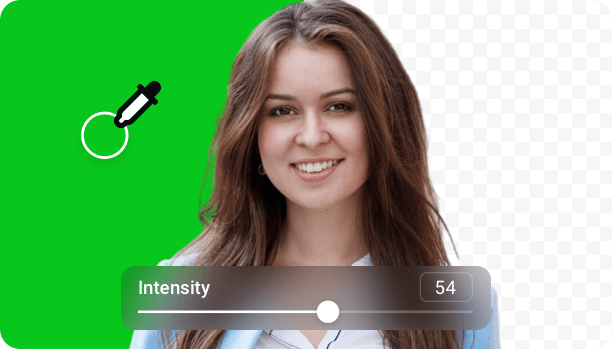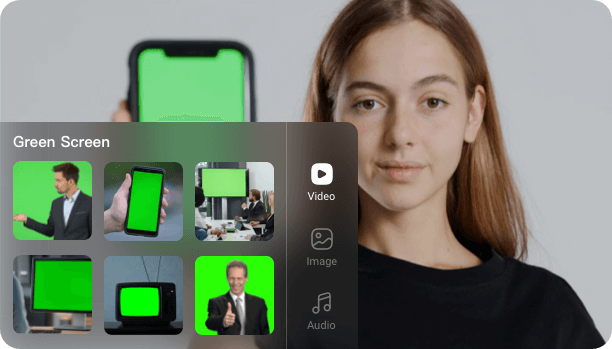為什麼選擇FlexClip綠幕影片編輯器
免費且易於使用
您可以通過點擊來刪除綠幕背景,無需任何花費,無需任何高級編輯技能。
瀏覽器上使用
只需打開桌面瀏覽器並訪問FlexClip即可線上刪除綠幕背景。無需下載,沒有廣告。
支持多種格式
支持導入各種格式的影片和圖像,幫助用戶組合多種媒體元素。
如何線上編輯綠幕影片?
- 1
上傳您的媒體
上傳帶有綠幕背景的影片或照片,並作為圖層添加到畫布中。
- 2
摳除和更改背景
使用色鍵功能刪除背景並使用新的圖像或影片進行替換。
- 3
輸出和分享
導出編輯後的影片並分享。
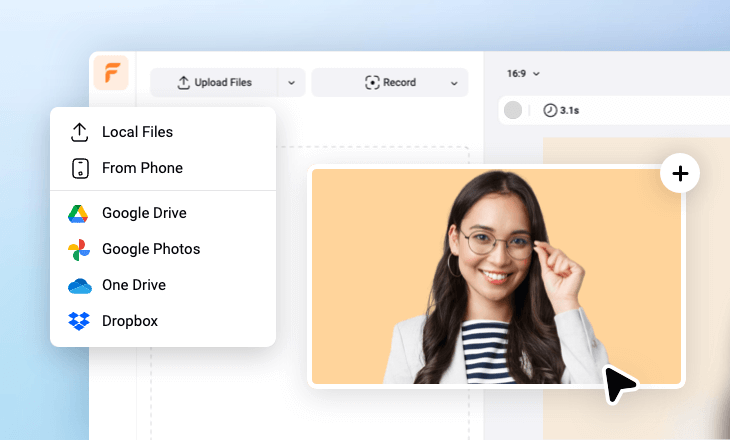
常見問題
什麼是綠幕?
綠幕是一個大的綠色背景,可以幫助攝影師在拍攝時僅拍攝主要對象。後期編輯人員借助色鍵功能可以輕鬆刪除綠幕背景,並將其替換為新的背景或特效場景。
如何編輯綠幕影片?
編輯綠幕影片通常需要刪除背景並用新照片或影片去替換。
使用FlexClip綠幕影片編輯工具,上傳綠幕資源並將其添加到畫布,然後使用畫布上方的色鍵功能移除背景即可(如果您添加的是圖像,色鍵功能在背景去除下拉選項中)。之後,您可以使用自己的影片或圖像背景來替換它,或者從我們的百萬資源庫中進行選擇。
替換背景的方法根據資源添加到畫布的方式而有所不同。如果將圖像或影片添加為圖層,去除背景後直接用新照片或影片替換背景即可。如果添加為場景,在刪除綠色背景後,右鍵單擊設置為畫中畫,然後添加新背景。
如果需要,您還可以進行更多調整,例如添加文字和音樂。最後,輸出您的影片並直接分享到社交媒體。
有免費的綠幕影片編輯器嗎?
有的。您可以免費使用FlexClip的色鍵功能摳除綠幕背景。但與付費套餐相比,免費套餐中的其他功能和資源可能會受到限制。